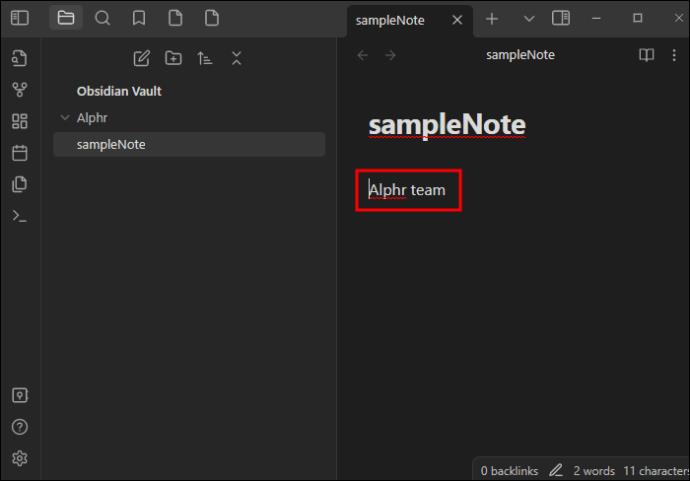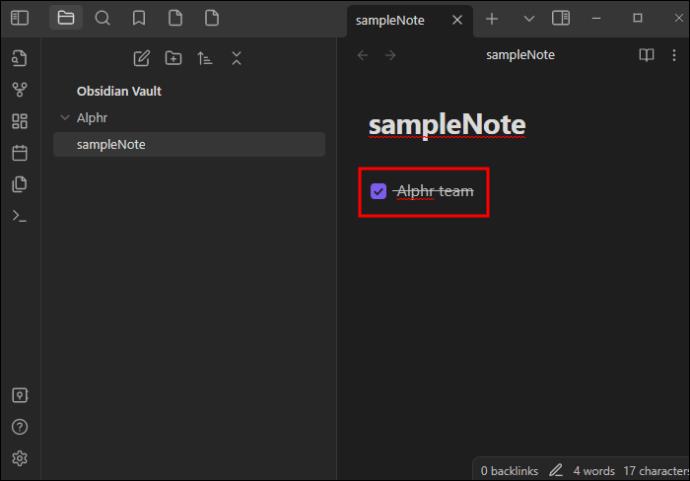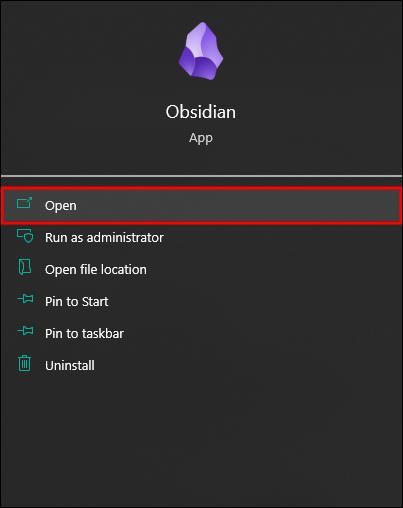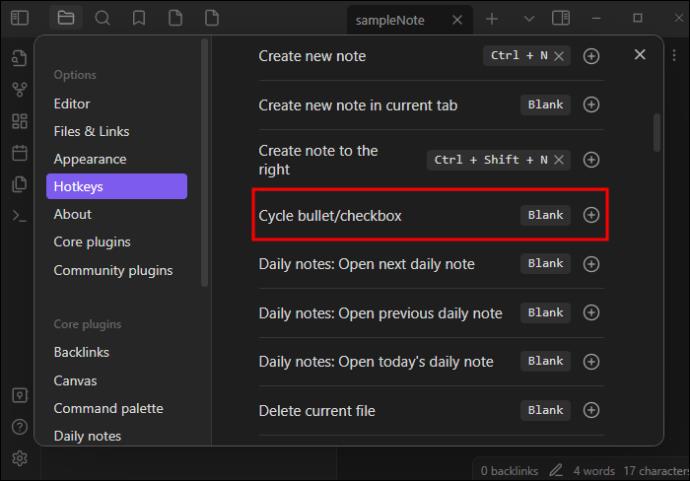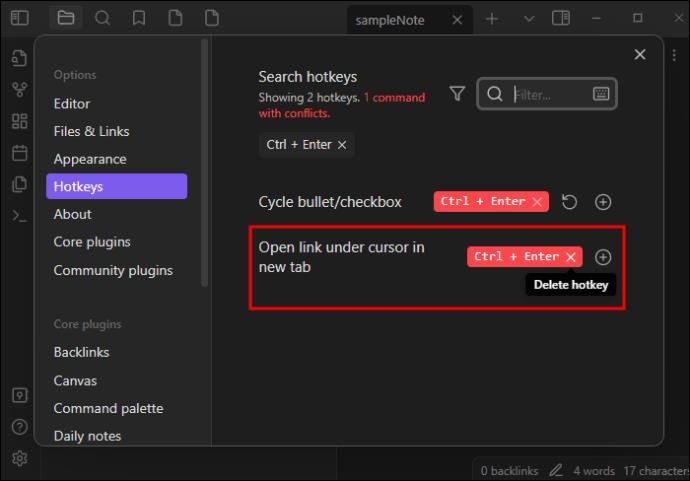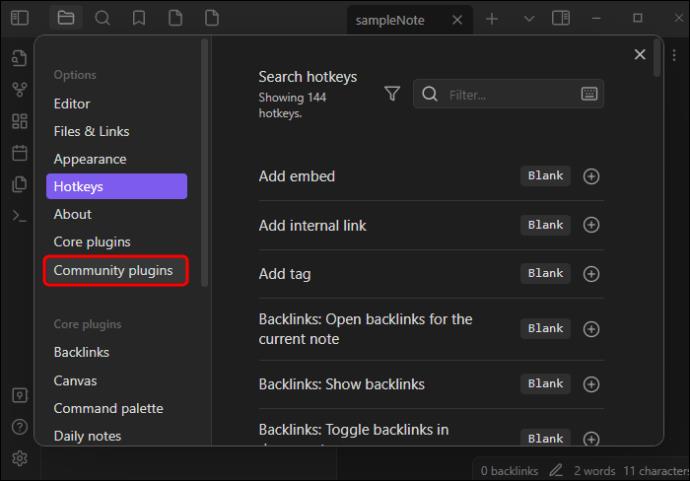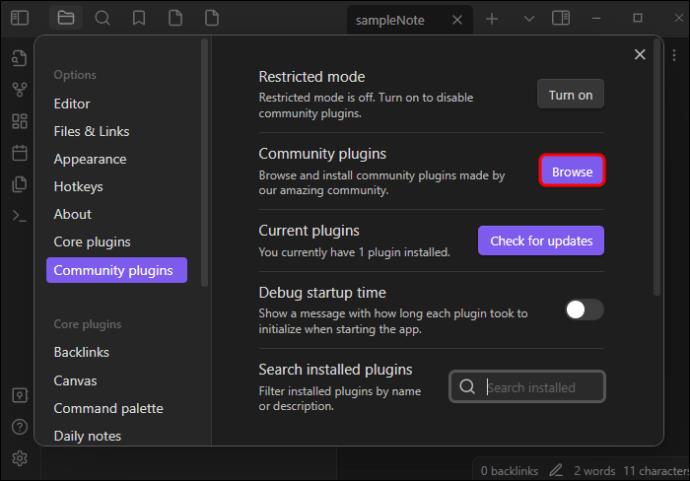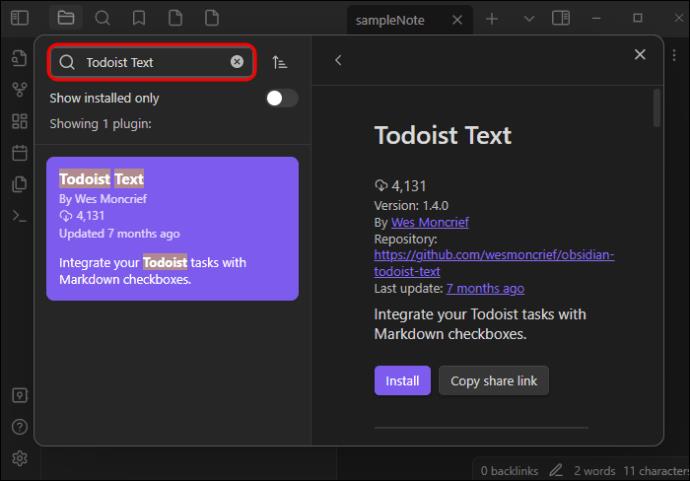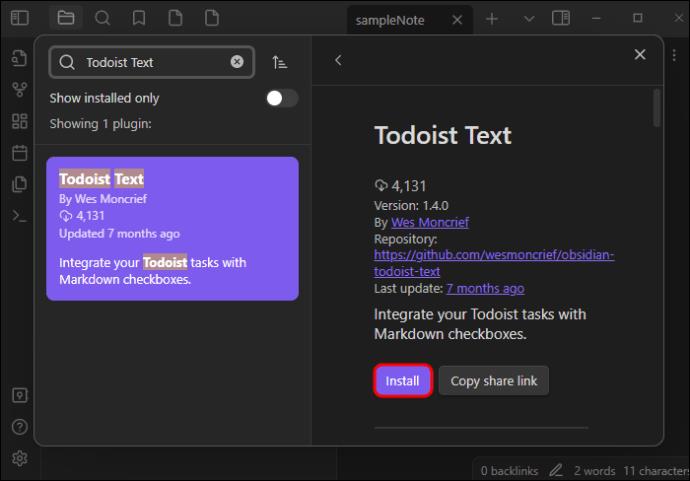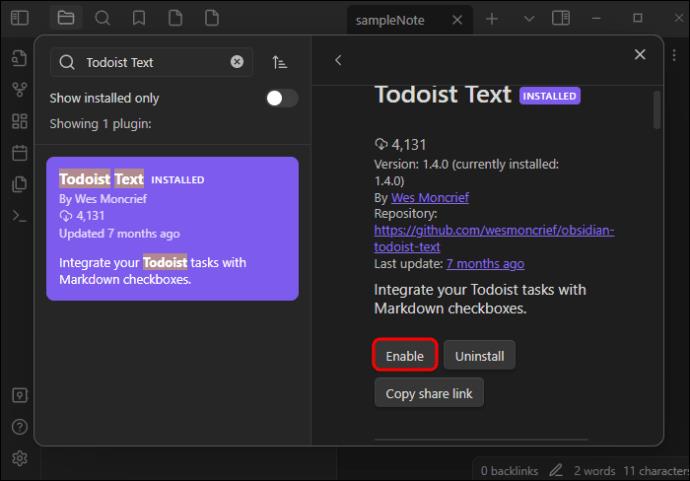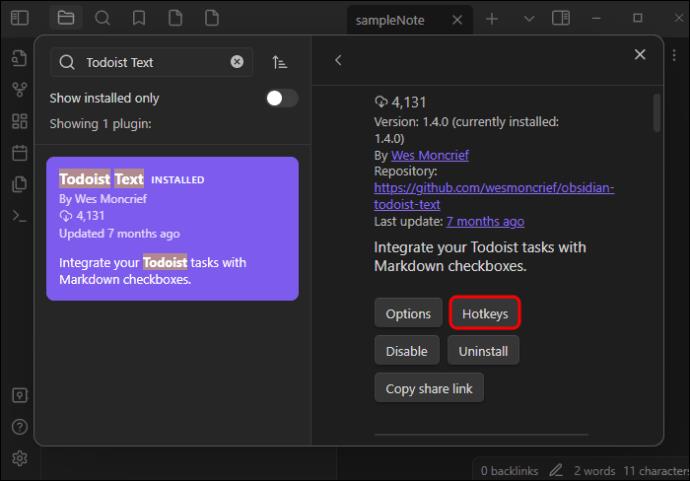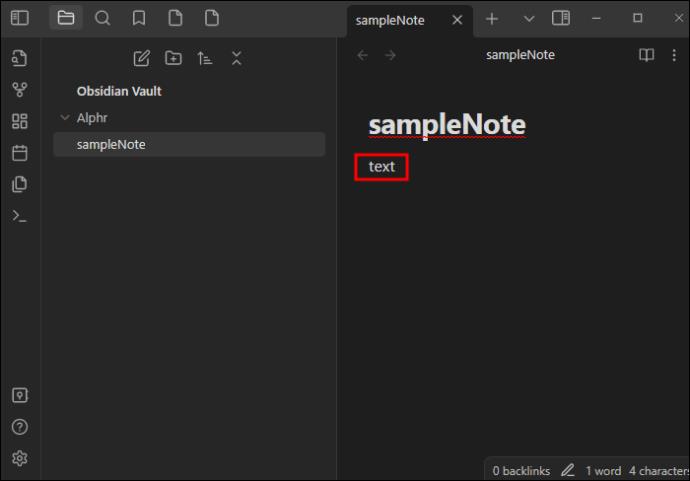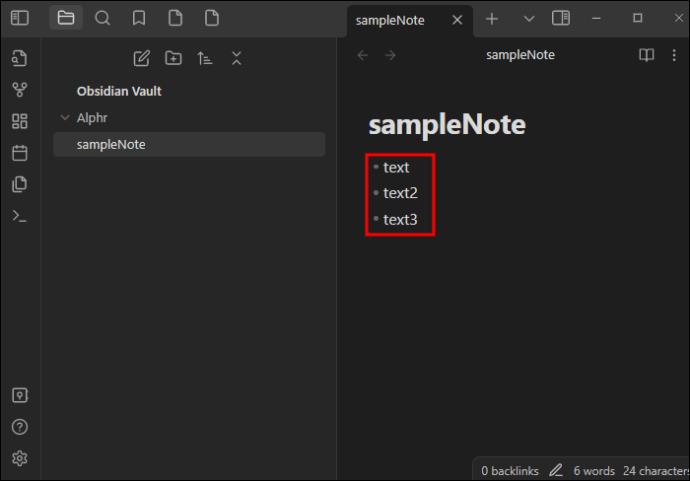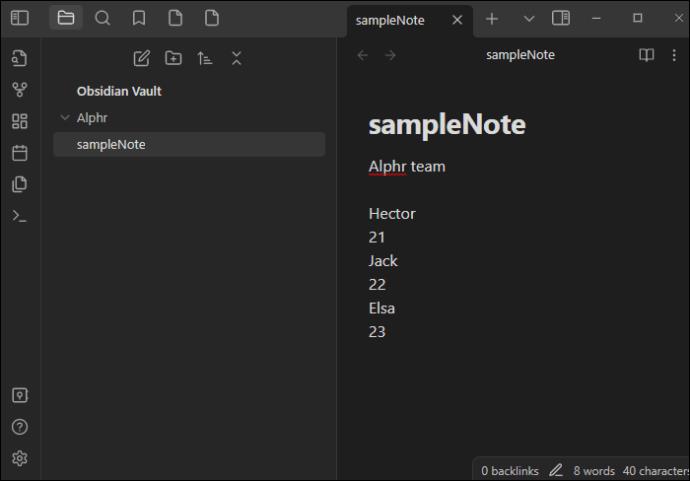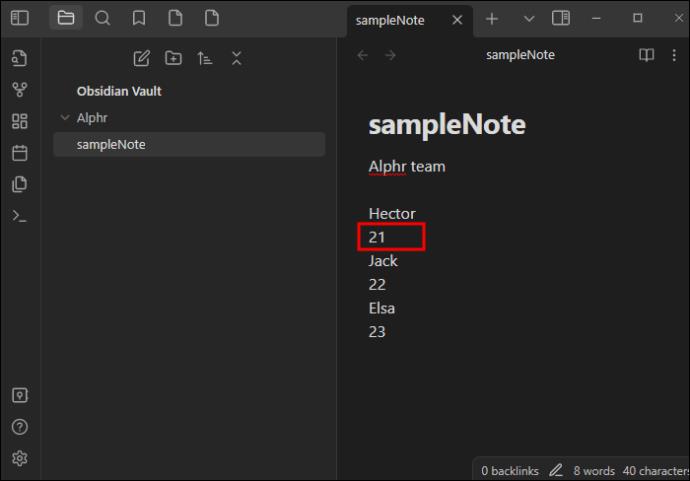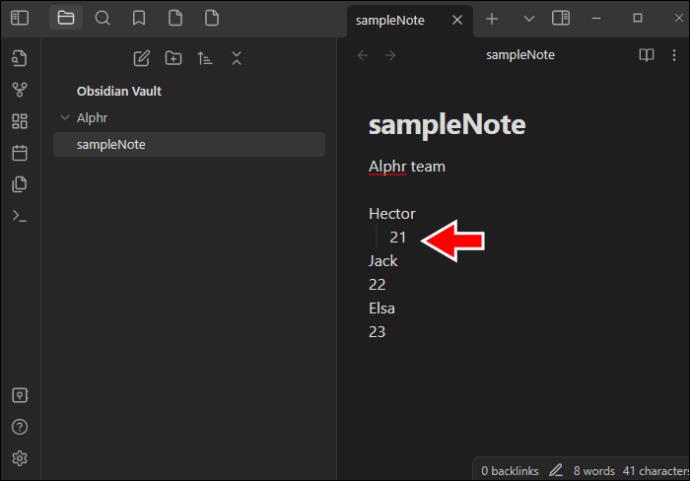Viena iš pagrindinių priežasčių, kodėl įtraukėte „Obsidian“ į savo įrankių rinkinį, yra nuolat stebėti atliktas užduotis ir tas, kurias dar nebaigsite. Programa nepalieka jūsų pačių įrenginių, stebint jūsų produktyvumą. Priešingai, ji siūlo daugybę funkcijų, padedančių neatsilikti nuo tvarkaraščio, vienas iš jų yra žymės langeliai.

Žymieji langeliai bus šio straipsnio tema. Parodysime, kaip juos pridėti naudojant įtaisytuosius sparčiuosius klavišus, fragmentus ir papildinius.
Kaip pridėti žymimąjį laukelį Obsidian su nuoroda
Patogi Obsidiano sąsaja gali būti didžiausias šios programos pardavimo taškas. Tačiau žymės langelio funkcija nėra tokia matoma kaip kitos, todėl jas pridėti nėra taip paprasta, kaip spustelėti mygtuką. Vietoj to turėsite paspausti atitinkamą klavišų kombinaciją. Štai kaip tai veikia:
- Atidarykite saugyklą ir sukurkite naują užrašą arba atidarykite esamą failą.

- Užveskite žymeklį toje pačioje eilutėje kaip tekstas, šalia kurio norite pridėti žymimąjį laukelį.
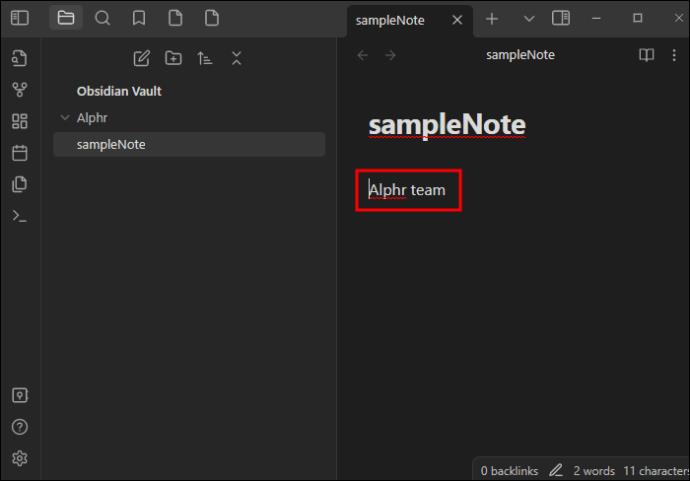
- Laikykite nuspaudę mygtuką „Ctrl“ (mygtukas „Cmd“, jei esate „iOS“ vartotojas) ir paspauskite „Enter“, kad įtrauktumėte ženklelį.

- Paspauskite „Enter“, kad gautumėte tuščią žymimąjį laukelį, o tai reiškia, kad užduotis neužbaigta. Baigę užduotį, laikykite nuspaudę „Ctrl“ ir toliau spauskite „Enter“, kol skliausteliuose gausite „X“. Jei baigėte užduotį ir norite ją pašalinti iš savo užrašų, tiesiog paspauskite „Ctrl + Z“ kombinaciją.
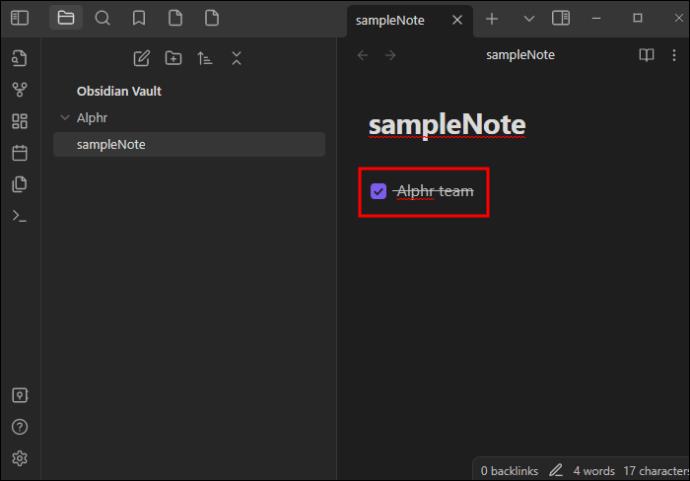
Atminkite, kad spartusis klavišas „Ctrl + Enter“ ne visada gali veikti. Taip gali nutikti, jei naudojate kitą spartųjį klavišą ženkleliams ir žymimiesiems laukeliams nustatyti.
Dar nespauskite panikos mygtuko, nes sprendimas yra paprastas:
- Atidarykite Obsidianą.
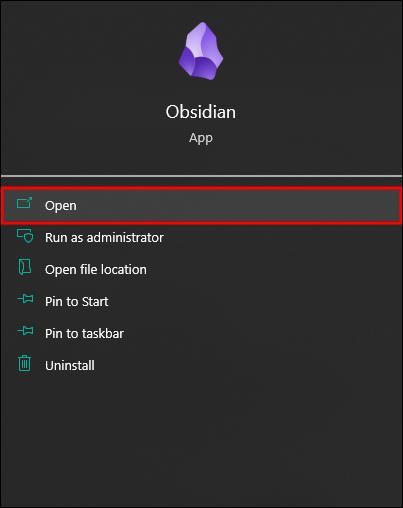
- Eikite į meniu „Nustatymai“.

- Pasirinkite „Spartieji klavišai“.

- Raskite „Cycle bullet/checkbox“. Formuluotė gali skirtis, atsižvelgiant į jūsų versiją, tačiau ieškokite komandos, kurioje yra ženkleliai ir žymės langeliai.
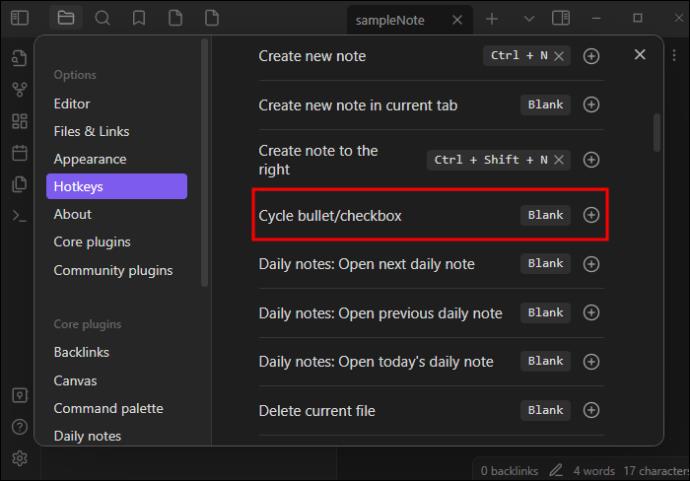
- Jei pagal numatytuosius nustatymus komanda „Ctrl + Enter“ yra „Atidaryti saitą po žymekliu naujame skirtuke“ arba bet kuri kita funkcija, perkelkite ją į komandą „Cycle bullet/checkbox“.
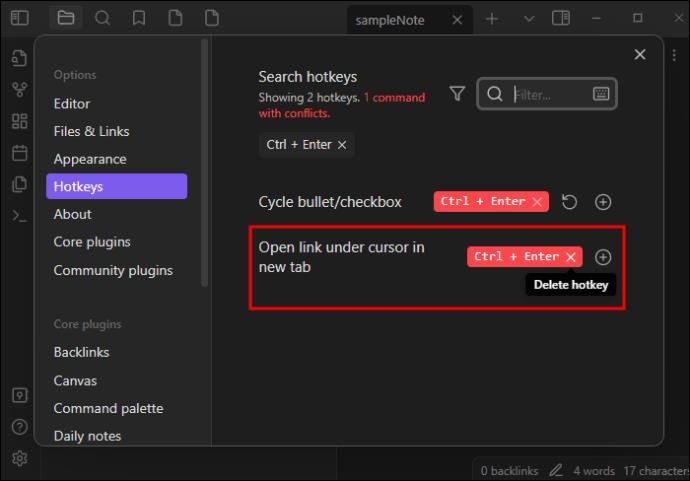
- Grįžkite į savo užrašus ir pažiūrėkite, ar spartusis klavišas veikia ir veikia.
Kaip pridėti žymimąjį laukelį Obsidian su papildiniu?
Jokia Obsidiano funkcija nėra visagalis, bet spartieji klavišai yra kitas geriausias dalykas. Nepaisant to, kai kurios versijos yra mažiau poliruotos nei kitos, o klavišų deriniai gali būti nelabai patikimi.
Laimei, trečiųjų šalių įskiepiai gali išgelbėti dieną. Programėlėje yra daugiau nei 1000 papildinių, leidžiančių supaprastinti įvairius Obsidian patirties aspektus. Daugelis iš jų prideda žymimuosius laukelius, vienas iš jų yra Todoist tekstas.
Norėdami įdiegti ir įtraukti žymimuosius laukelius su „Todoist Text“ papildiniu, atlikite šiuos veiksmus:
- Paleiskite „Obsidian“ ir apatinėje kairėje ekrano dalyje paspauskite mygtuką „Nustatymai“, pavaizduotą krumpliaračio simboliu.

- Eikite į meniu „Bendruomenės papildiniai“.
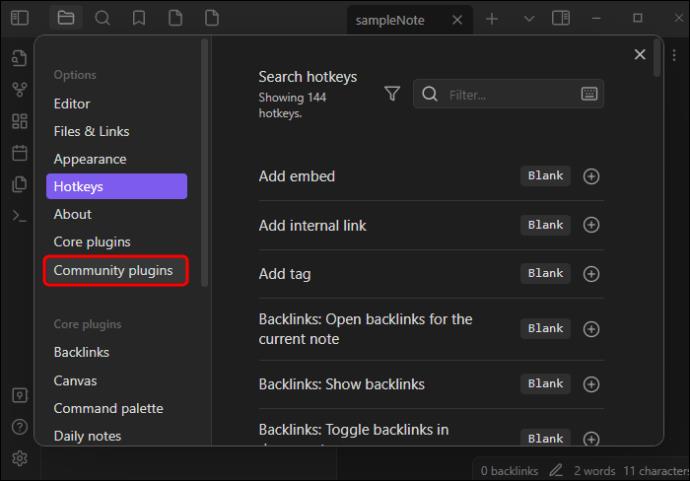
- Bakstelėkite purpurinį mygtuką „Naršyti“.
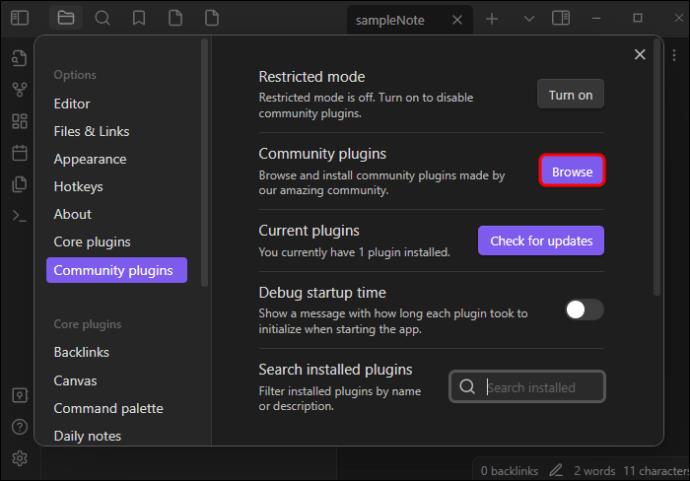
- Paieškos laukelyje įveskite „Todoist Text“. Taip pat galite įvesti žymimąjį laukelį ir įrankis suteiks keletą įrankių su šia funkcija, įskaitant „Todoist Text“.
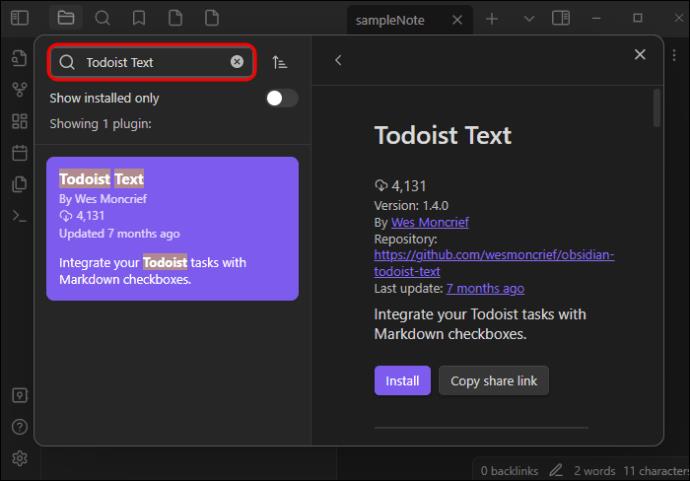
- Paspauskite „Įdiegti“ ir palaukite, kol sistema atsisiųs ir įdiegs papildinį į jūsų profilį.
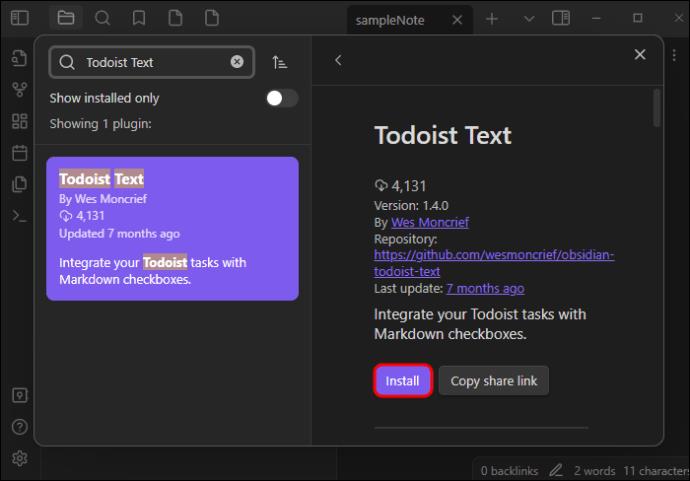
- Paspauskite pilką mygtuką „Įjungti“.
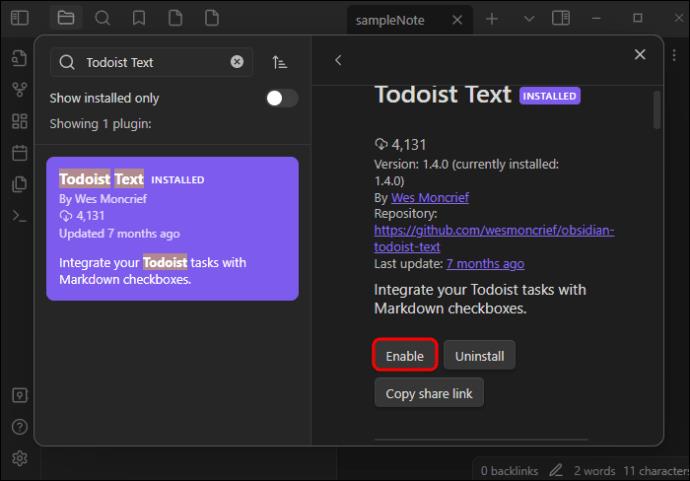
- Slinkite aukštyn, kur buvo mygtukas „Įdiegti“, ir pasirinkite „Spartieji klavišai“. Dabar turėtumėte pamatyti žymimųjų langelių spartųjį klavišą. Naudokite atitinkamą klavišų kombinaciją, kad į savo pastabas įtrauktumėte žymimuosius laukelius. Taip pat šiame meniu galėsite pakeisti sparčiuosius klavišus.
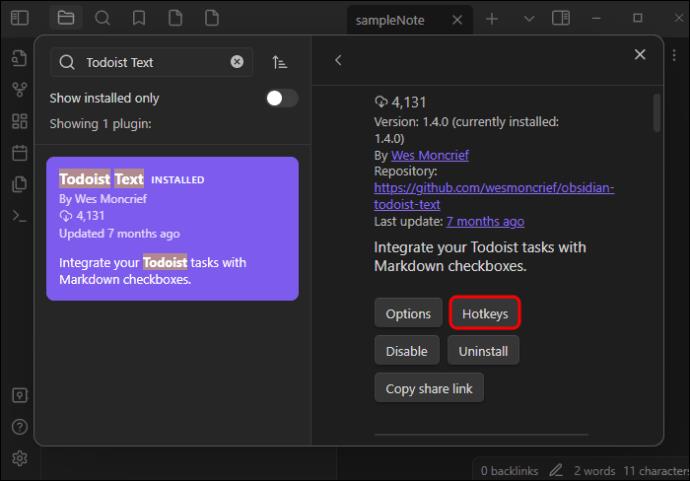
Kaip pridėti žymimąjį laukelį Obsidiane su fragmentu?
Jei dėl kokių nors priežasčių nei spartieji klavišai, nei papildiniai nepadeda, galite pabandyti pridėti žymimuosius laukelius naudodami fragmentus. Šie CSS failai yra kelių problemų sprendimas ir puikiai tinka įtraukti įvairių tipų žymimuosius laukelius. Pavyzdžiui, fragmentas gali suskirstyti žymimuosius laukelius į šias grupes:
- Patikrinta
- Nepažymėta
- Suplanuotas arba atidėtas
- Atšauktas
- Reikia daugiau informacijos
- Svarbu
-
Kaip įtraukti sąrašus į Obsidianą?
Žymieji langeliai be sąrašų yra pasenę. Galų gale, kam pirmiausia pridėti žymimuosius laukelius, kai jūsų užrašuose yra tik vienas ar du elementai? Štai kodėl sąrašai yra labai svarbūs visam procesui. Štai kaip juos sukurti:
- Pradėkite naują failą arba atidarykite esamą pastabą.

- Eikite į tuščią darbo srities dalį ir įveskite brūkšnelį.
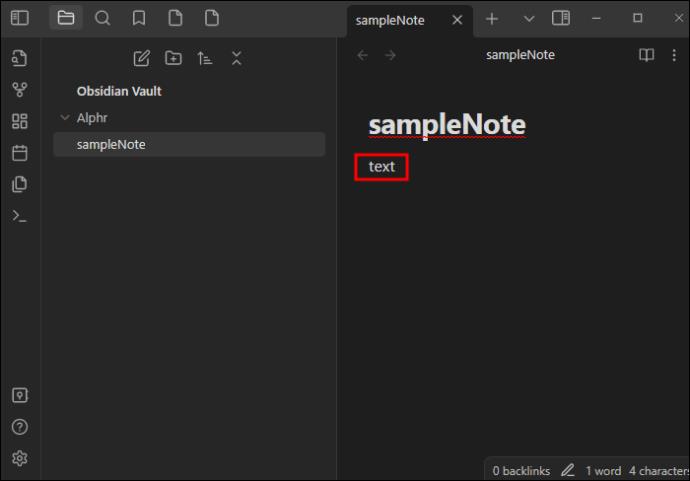
- Paspauskite mygtuką "Space" ir Obsidian automatiškai sukurs sąrašą su ženkleliais. Tiksliau, gausite sąrašą su keturiais elementais, bet galite pridėti daugiau ar mažiau taškų, priklausomai nuo norimo ilgio. Taip pat nepamirškite naršyti tarp atskirų elementų mygtuku „Enter“.
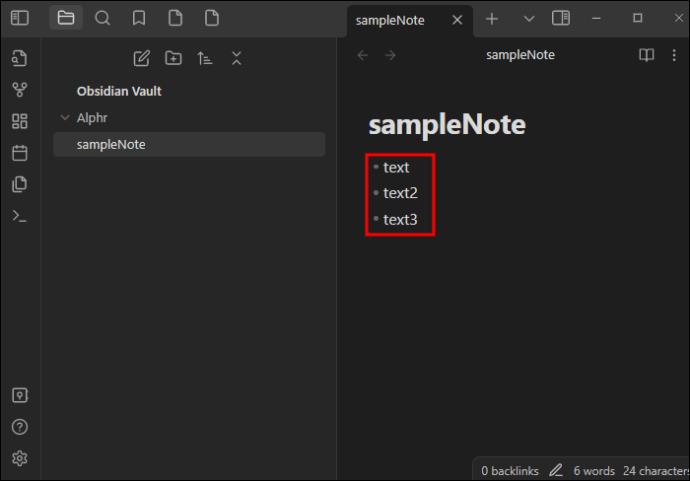
Sudaryti pagrindinius sąrašus yra nesudėtinga, bet ką daryti, jei jums reikia užrašo itin įtemptai dienai su daugybe užduočių? Geriausias pasirinkimas yra pridėti papildomų elementų.
- Pradėkite naują sąrašą.
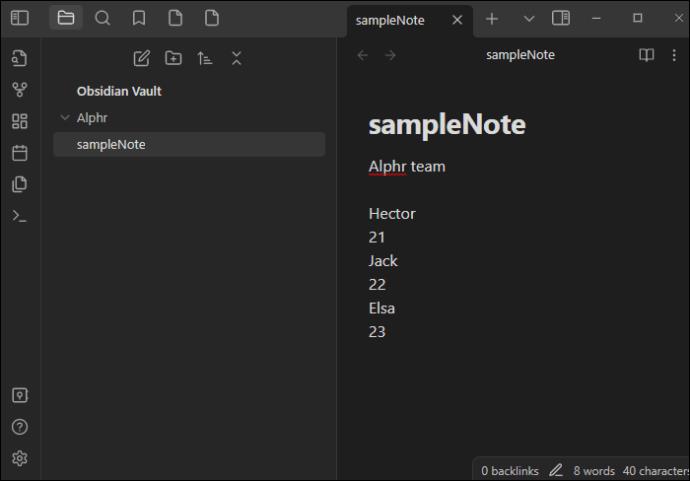
- Įveskite žymeklį į bet kurią eilutę.
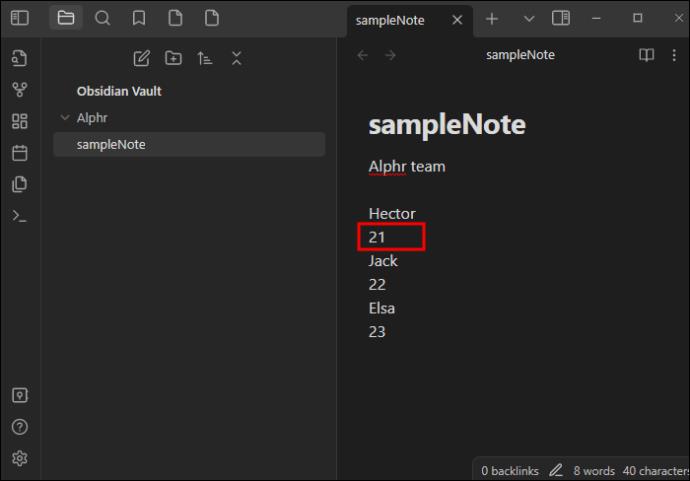
- Bakstelėkite „Tab“, kad eilutę paverstumėte antriniu elementu.
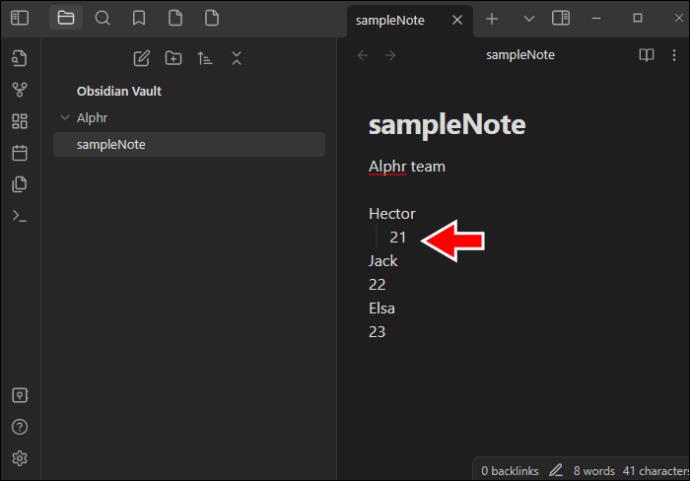
Jokia užduotis nepažymėta
Paskutinis dalykas, kurio jums reikia, yra nepažymėtų užduočių obsidiano saugykloje. Galbūt neprisiminsite, kad juos jau atlikote, todėl jums reikės sutepti dar daugiau alkūnių tepalo. Bet kadangi žymės langelio funkcija taip lengvai pasiekiama, šios problemos neturėtų kilti. Nesvarbu, ar pridėsite žymimuosius laukelius naudodami sparčiuosius klavišus ar trečiųjų šalių papildinius, jie pakeis jūsų produktyvumą.
Kam dar naudojate Obsidianą, išskyrus užduoties atlikimo stebėjimą? Kokius sparčiuosius klavišus ir papildinius naudojate dažniausiai? Pasidalykite savo patirtimi toliau pateiktame komentarų skyriuje.